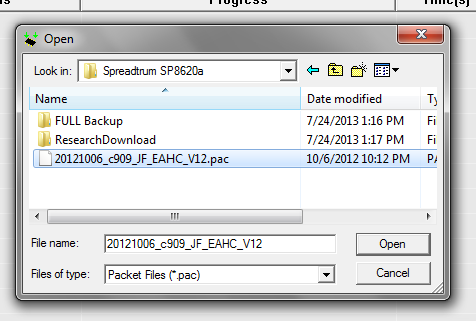- Прошивальщик для андроид spreadtrum
- Инструкция по прошивке Spreadtrum смартфонов через Research Download
- Инструкция по прошивке смартфона на чипсете Spreadtrum через ResearchDownload
- Что нам понадобится:
- Инструкция по установке .pac прошивки целиком:
- Cкачать:
- Как прошить кастом рекавери на Spreadtrum через Research Download
- Инструкция по установке кастомного рекавери на устройства на чипсете Spreadtrum через ResearchDownload
- Что понадобится:
- Инструкция по установке recovery.img
- Cкачать:
- «Ublaze.ru» — клуб любителей
- Как прошить телефон на Spreadtrum
Прошивальщик для андроид spreadtrum
Разработка и портирование для устройств на платформе Spreadtrum SC7731
Сообщения, не относящиеся к теме обсуждения (оффтоп), удаляются без предупреждения.
Multi Image Kitchen — Программа распаковки и упаковки Android образов разделов (в том числе и распаковка super.img)
Флешеры для телефонов на процессоров Spreadtrum. Также могут распаковать PAC-файл (распакованное находится в папке *название флешера*/Bin/ImageFiles):
ResearchDownload 2.9.9005
Утилита для распаковки system.img – ImgExtractor
Утилита для распаковки recovery.img и boot.img – AndImgTool
В теме нет куратора. По вопросам наполнения шапки, обращайтесь к модераторам раздела через кнопку 
Сообщение отредактировал derak1129 — 26.08.21, 11:22
Инструкция по портированию TWRP Recovery:
За инструкцию благодарим не меня, а Kaco1324 и n-bear
1. На ПК скачиваем утилиту AndImgTool, распаковываем в любую папку.
2. Скачиваем IMG-образ стокового recovery вашего телефона и IMG-образ TWRP от любого телефона на процессоре SC7731 и перемещаем в папку с утилитой AndImgTool. Чем больше схожи характеристики вашего телефона и донора, тем лучше. Критерии для донора
3. Переименуйте образ стокового recovery.img в stock.img и образ TWRP в twrp.img
4. Нажимаем на stock.img и не отпуская кнопку наводим на утилиту AndImgTool. Если всё сделали правильно, то появится папка stock_
Проделывайте тоже самое и с twrp.img
5. Удалите папки dtb и kernel в папке twrp_
Скопируйте папки dtb и kernel из папки stock_ в папку twrp_
6. Вернитесь на то место, где находится утилита AndImgTool. Нажмите на папку twrp_ и не отпуская кнопку наведите на утилиту AndImgTool.
7. Если всё сделали правильно, то появится файл twrp_new.img. Теперь осталось его протестировать на устройстве. Если TWRP запустился, то можно его пускать в общий доступ.
Сообщение отредактировал Artemka778 — 11.08.16, 09:51
1. Скачиваем Research/Upgrade/Factory Download (без разницы).
2. Открываем программу (.exe-файл в папке *название программы*/Bin/) не закрывая файловый менеджер
3. Нажимаем на первую кнопку слева. Выбираем .pac-файл и ждём.
4. Не закрывая программу, открываем окно файлового менеджера и переходим в *название программы*/Bin/ImageFiles/_DownloadFiles12345678/
Вместо 12345678 могут быть другие цифры
В этой папке и находится распакованный .pac-файл
Критерии для поиска донора:
Чем больше схожи характеристики у базы и у донора — тем лучше!
Диоганаль и разрешение экрана:
Неважно, однако может быть либо маленький интерфейс (лечится изменением значения DPI на тот, что в стоковой прошивке), либо отражение частей изображения.
Частота процессора:
Неважно, так как во всех телефонах с процессором SC7731 одинаковые 1,3 Ггц.
Внутр. и опер. память:
Должны быть одинаковы!
Сообщение отредактировал Artemka778 — 02.06.17, 10:20
Какой утилитой можно запаковать файлы в system.img обратно? android 5.1 файл system.img получается меньше по размеру чем должен быть
Сообщение отредактировал e2ome2o — 10.08.16, 13:44
Обновлённая инструкция по портированию прошивок
Благодарность:
- kirill240 — нашёл способ фикса камеры
- порталу Androidcribs — за мануал
- And_pda — за утилиту ImgExtractor
- jeka230788 — за скрипт установки прошивки
В отличии от той инструкции, что находится на androidcribs и переведена Kaco, этой можно добиться работающей камеры в готовой прошивке :foto:
Также вместо ext4extractor мы будем использовать ImgExtractor от AndPDA, который протестирован и хорошо работает.
В конце также расскажу, как сделать архив для прошивки через TWRP, исправить ошибки и баги и залить прошивку в общий доступ
- ПК
- Устр-во, на которое будете портировать прошивку, с установленным TWRP.
- Стоковая прошивка
- Прошивка, которую будете портировать
- Архиватор WinRAR
- Флешер Research, Upgrade или Factory Download
- Утилита ImgExtractor
- Скрипт установки прошивки через TWRP
1.1. Скачиваем Research/Upgrade/Factory Download (без разницы).
1.2. Открываем программу (.exe-файл в папке *название программы*/Bin/) не закрывая файловый менеджер
1.3. Нажимаем на первую кнопку слева. Выбираем .pac-файл и ждём.
1.4. Не закрывая программу, открываем окно файлового менеджера и переходим в *название программы*/Bin/ImageFiles/_DownloadFiles12345678/
Вместо 12345678 могут быть другие цифры
В этой папке и находится распакованный .pac-файл
2.1. Скачиваем утилиту ImgExtractor (ссылка находится в шапке).
2.2. Переносим system.img из папки распакованного .pac-файла в папку с утилитой ImgExtractor.
2.3. Нажмимаем ЛКМ на system.img и перенесите на файл ImgExtractor.exe
Скорость распаковки зависит из-за мощности компьютера. После распаковки появится папка system_ — это и есть распакованный system.img
Вот тут — сам процесс портирования.
Вам нужно перенести некоторые файлы и папки со стоковой прошивки в прошивку от другого телефона, чтобы её (прошивку) портировать на ваше.
Копируем из стоковой прошивки в прошивку донора в ту же директорию:
Зелёным обозначены папки
Красным — файлы
usr (всю папку, кроме папки keylayout)
4.1. Берём архив стоковой прошивки. Удаляем в нём всё, кроме boot.img
4.2. Скачиваем архив отсюда (какой — ваше дело). Распаковываем.
4.3. Кладём папку META-INF из архива в будущий архив для прошивки. Ничего не трогаем и нажимаем ОК.
4.4. Переименовываем папку system_ на system и кладём в архив. Сжатие выбираем «Максимальное».
Заливаем готовый архив на SD-карт, перезагружаем девайс в TWRP Recovery. Делаем полный бэкап, вайп во всех разделах (кроме SD-карты) и прошиваем прошивку.
В процессе или после прошивки могут быть ошибки и баги. К ним есть решения:
- Зависает на бутлого/бутанимации — попробуйте пере-выполнить инструкцию. Если не помогло, то прошивка не подходит и/или не соответствует критериям для донора
Если в списке нет других ошибок и багов, значит решений к ним пока нет. Если вы смогли убрать баг, отправьте мне сообщение в QMS скажите модератору через жалобу
Прямо на форум залить прошивку не получится. Но можно залить в облачное хранилище (Google Drive, Яндекс.Диск, Mega, Облако Mail и т.д.). В какое — ваше дело.
Чтобы залить прошивку в облако, достаточно нажать и удерживать ЛКМ на zip-архив и перетащить в окно облачного хранилища.
После заливки предоставляем доступ к архиву по ссылке. Копируем ссылку.
Заходим на 4pda.ru/forum и нажимаем на кнопку «Поиск». Ставим галочку на «Результаты в виде тем» и грамотно пишем название устр-ва (например, Fly FS502). Если нашлась тема «название вашего устройства — Прошивки», заходим в неё. Если нету, заходим в «название вашего устройства — Обсуждение»
Пишем пост с названием прошивки, описанием, скришотами, списком багов прошивки и самой ссылкой на прошивку.
Если хотите, чтобы в шапке (первом посте) была ссылка на пост с прошивкой, то нажимаете на кнопку «Жалоба» на посте с вашей прошивкой и пишите, чтобы подняли в шапку.
Сообщение отредактировал Artemka778 — 29.03.17, 14:46
Источник
Инструкция по прошивке Spreadtrum смартфонов через Research Download
Инструкция по прошивке смартфона на чипсете Spreadtrum через ResearchDownload
Что нам понадобится:
Инструкция по установке .pac прошивки целиком:
1. Скачайте из вложений архив RESEARCHDOWNLOAD_2.9.7003.zip и распакуйте его. Из распакованного архива, на правах администратора (правый клик по файлу -> запуск от имени администратора), запустите файл ResearchDownload.exe
2. Появится окно программы, нажмите на значёк одной шестерёнки расположенный в левом верхнем углу программы. Появится окно обзора, выберите вашу прошивку в формате .pac
3. После выбора прошивки, программа «подвиснет» на некоторое время и после этого имя загруженной прошивки отобразится в верхней части программы
4. Далее, убедитесь что ваше устройство отключено от ПК и нажмите значёк Play (стрелка вроде «>») в окне ResearchDownload, чтобы перевести программу в режим ожидания подключения смартфона
5. Далее берём наш смартфон в руки, выключаем его полностью. Если у вас съёмная батарея, то вытащите её и вставьте обратно, но не включайте смартфон, если батарея несъёмная, то можно пропустить данный пункт. Итак, после того как «передёрнули» батарею, подключаем смартфон к компьютеру и при этом держим кнопку уменьшения звука.
6. После подключения смартфона, как описано ниже, в окне программы ResearchDownload, должна будет начаться прошивка, как только она стартует, можно будет отпустить кнопку уменьшения звука и просто дождаться завершения прошивки. Если прошивка не стартует, то, скорее всего не установлены драйвера. После завершения прошивки вы увидите надпись «Passed», после этого можно отключить смартфон (рекомендую еще раз «передёрнуть» батарею») и запустить его. Имейте в виду что после перепрошивки, первый старт смартфона, может длиться долльше обычного (не паникуйте сразу).
Cкачать:

Источник
Как прошить кастом рекавери на Spreadtrum через Research Download
Инструкция по установке кастомного рекавери на устройства на чипсете Spreadtrum через ResearchDownload
Что понадобится:
- Смартфон на Spreadtrum
- recovery.img для вашего устройства (в данной теме объясняется просто установка кастом рекавери самого recovery.img, а не где его взять)
- Прошивка для вашего устройства в формате .pac (без неё никак, хоть и прошивать мы её полностью не будем)
- Установленные драйвера для того чтобы ResearchDownload распознал ваше устройство
Инструкция по установке recovery.img
1. Из вложений внизу скачайте архив ResearchDownload_2.9.8004.rar и распакуйте, зайдите в распакованную папку и на правах администратора запустите файл ResearchDownload.exe (правый клик по файлу -> запуск от имени администратора)
2. Появится интерфейс программы, нажмите в левом верхнем углу на значёк шестерёнки, после чего, в открывшемся окне обзора, выберите .pac прошивку для вашего устройства
3. Далее, программа «зависнет» на несколько секуд пока будет подгружаться прошивка. После того как программа загрузила прошивку (сверху появится надпись прошивки), нажмите на второй значёк с двумя шестерёнками в левом верхнем верхнем углу программы
4. Нажмите на флажок Select All File s чтобы выбрать все файлы, а затем еще раз на него же чтобы снять флажки со всех файлов. Флажки с FDL1 и FDL2 не убираются, просто оставьте их как есть. Дальше делаем двойной клик по пунтку Recovery , а именно там где написан путь к файлу, появляется кнопочка обзора с тремя точками . , нажимаем на эту кнопку и выбираем наш recovery.im g файл. В итоге флажки остаются только напротив FLD1, FDL2 и Recovery (поставьте флажок если не поставился). Нажимаем ОК.
5. Теперь убеждаемся что устройство в данный момент не подключено к ПК, и нажимаем кнопку со значком «Play» в окне ResearchDownload для того чтобы программа перешла в режим ожидания подключения смартфона.
6. Берём в руки наше устройство, полностью его выключаем, вытаскиваем батарею и вставляем её обратно, однако не включаем смарфтон (если батарея несъёмная можно пропустить этот момент). Дальше в выключенном состоянии и с зажатой кнопкой уменьшения звука подключаем смартфон к компьютеру. Если всё было сделано верно, дальше начнётся прошивка, и можно будет отпустить кнопку уменьшения звука. Так как мы прошиваем лишь раздел рекавери, то прошивка займёт буквально считанные секунды, после чего вы увидите надпись Passed
7. Теперь можно отключить устройство от ПК и закрыть ResearchDownload. Кастомное рекавери установлено, теперь из него можно прошить zip архив для получения root прав или кастомную прошивку или еще много чего.
Cкачать:

Источник
«Ublaze.ru» — клуб любителей
КПК и спутникового ТВ
Как прошить телефон на Spreadtrum
Spreadtrum Communications, Inc. разрабатывает мобильные платформы чипсета для сматфонов. Среди них можно выделить процессоры Spreadtrum sc6820, SC6530, SC8810 и другие. У владельцев данных устройств возникает вопрос — как сделать резервную копию и прошить телефон на базе процессора Spreadtrum?
Прежде чем прошивать, необходимо сделать резервную копию (если есть возможность)
Если телефон включается и есть возможность установить приложение Android Terminal Emulator, то получите root права для вашего устройства и включите в настройках Отладку по USB. Затем скачайте backuptools.tar и с помощью блокнота Notepad++ откройте скрипт mkbackup.sh — найдите в нем строку:
сохраните изменения. Скопируйте mkbackup.sh и mkyaffs2image в корень SD карты
В Android Terminal Emulator выполните команды
подождите немного, для того чтобы разделы скопировались в папку backup SD карты вашего телефона
Как восстановить телефон из резервной копии
Включите на планшете пункт ‘Отладка по USB‘ (USB debugging).
Скачайте ADB и установите его на локальный диск C вашего компьютера.
Запускается ADB любым из следующих способов:
1. Пуск -> Выполнить -> сmd -> Ввод (Enter).
2. Сочетанием клавиш WIN+R -> сmd -> Ввод (Enter).
3. В папке Windows\System32 находим файл cmd.exe и запускаем его.
Переходим в каталог ADB командой
В окне командной строки введите команды (желательно наличие root прав):
1. Скачайте бинарный файл flash_image (извлеките его из zip архива)
2. Скопируйте на SD карту следующие файлы (получить их можно из вашего бэкапа и переименуйте их в следующий вид)
3. Поместите файл flash_image в папку, где находится утилита adb.exe и выполните команды:
4. Прошейте все образы
5. Перезагрузите телефон в recovery командой
Не забудьте сделать все wipe и factory reset в recovery
Инструкция по прошивке Spreadtrum
а так же драйвера для телефона:
Подключите телефон и установите драйвер.
2. Если вы боитесь что-то наломать при прошивке, то воспользуйтесь программой UpgradeDownload_R2.9.9005 – она сама выставит все нужные настройки для прошивки вашего телефона, вам нужно будет только указать файл прошивки, которую вы хотите установить в свой телефон. Если вы уже прошивали телефон и знакомы с программой ResearchDownload, то воспользуйтесь ей.
3. Скачайте необходимую прошивку для Вашего телефон на платформе Spreadtrum. Чтобы определить модель телефона, воспользуйтесь программой MTK Droid Root & Tools
4. Запустите ResearchDownload или UpgradeDownload с помощью кнопки с шестерёнкой (Load Packet) укажите файл распакованной из архива прошивки, которую вы хотите загрузить в телефон.
5. Выньте из вашего телефона батарею, симки и флешкарту.
Воткните шнур microUSB в телефон, а в ResearchDownload или UpgradeDownload нажмите кнопку с изображением кнопки Play (Start Downloading).
Зажмите на телефоне клавишу громкость вниз и держите её нажатой, воткните USB кабель от телефона в компьютер. Вставьте аккумулятор в телефон. Начнётся прошивка телефона.
Не отпускайте кнопку громкость вниз и не дёргайте телефон пока не увидите зелёную надпись об окончании загрузки прошивки в ваш телефон.
6. Когда прошивка закончится, выньте microUSB кабель из телефона, отпустите кнопку громкость вниз и включите телефон (может понадобиться вынуть и вставить аккумулятор обратно в телефон).
Через некоторое время телефон загрузится и вы увидите новую прошивку телефона.
Имейте ввиду, что в ходе прошивки с телефона будут удалены ваши аккаунты, пароли и установленные в старую прошивку программы.
7. Если же вы хотите прошить телефон и не потерять свои данные, то есть способ, который позволяет это сделать, но он не всегда работает и может так получиться, что всё же вам придётся воспользоваться описанными шагами и прошить телефон полностью с потерей данных.
Для этого вам надо воспользоваться программой ResearchDownload.
С помощью кнопки с шестерёнкой (Load Packet) выберите прошивку, затем зайдите в кнопку с двумя шестерёнками (Settings) и на вкладке Main Page оставьте все галки кроме UserData.
Нажмите Ок и потом действуйте также, как описано в пунктах 5-6.
8. Если в ResearchDownload во время прошивки возникнет ошибка, например Progress: Failed: Operation failed, то Вам необходимо указать правильные FDL файлы в настройках программы ResearchDownload нажав на кнопу Settings с двумя шестеренками
Источник